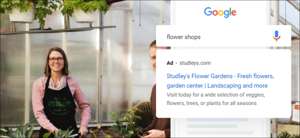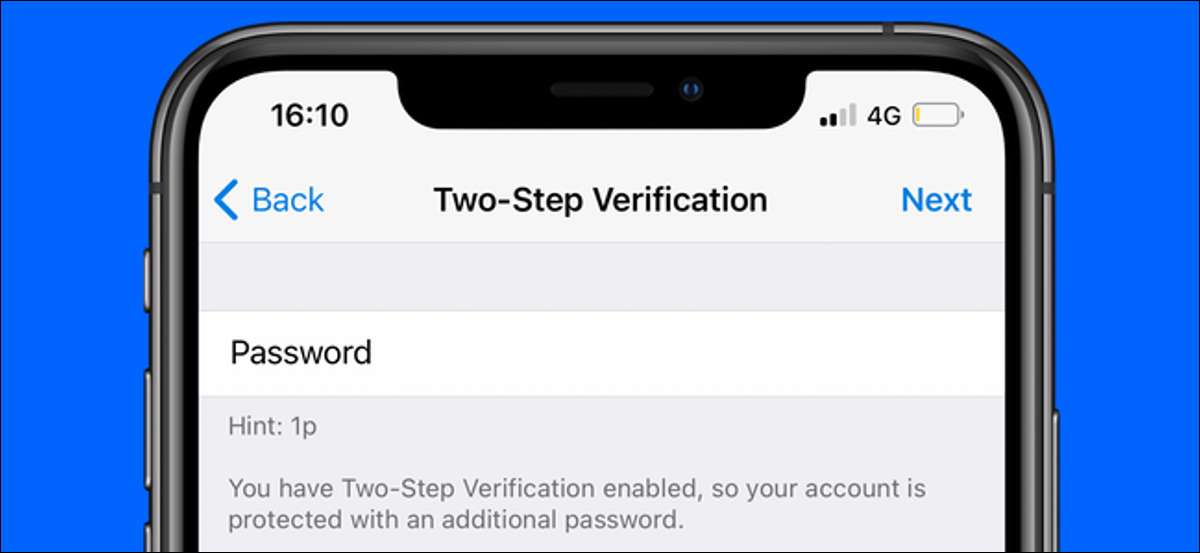
テレグラムでは、アカウントを保護することができます 二段階検証 。これにより、2番目のパスワードを追加できます。これは、電信アカウントにログインするたびに使用する必要があります。これは、テレグラムで2要素検証を簡単に有効にできる方法です。
デフォルトでは、テレグラムへのログインでは、SMSを介して送信されたワンタイムパスワード(OTP)を使用する必要があります。ただし、電信アカウントをよりよく保護するには、使用する必要があります。アプリ内の2ステップ検証機能。
2番目のパスワードを忘れた場合は、Eメールを使用してリセットできます。このパスワードはデバイス間で同期されており、あなたのテレグラムアカウントにリンクされています。
関連している: 2要素認証とは何ですか、そしてなぜそれが必要なのですか?
Android用テレグラムで2段階検証をオンにする
2段階検証を可能にすることは非常に簡単です Android用テレグラム 。まず、アプリの左上隅にある3行メニューアイコンをタップします。
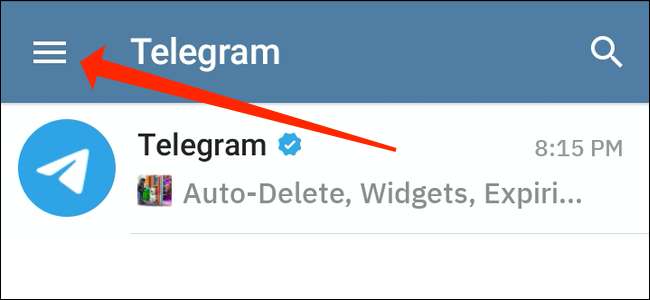
これにより、束のオプションを持つメニューが開きます。 「設定」をタップします。
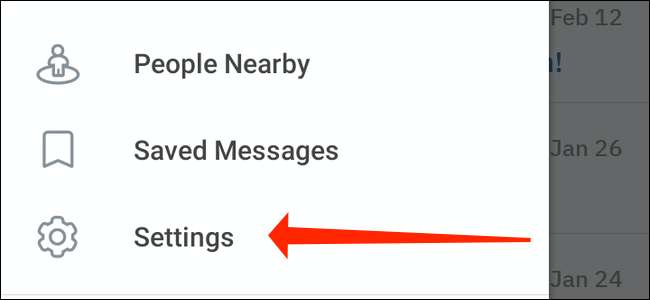
今「プライバシーとセキュリティ」に行きます。
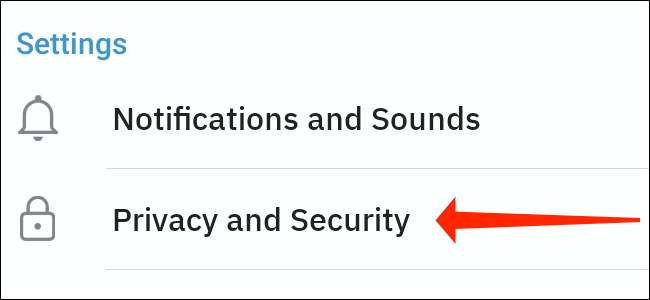
「2ステップ検証」を選択してください。
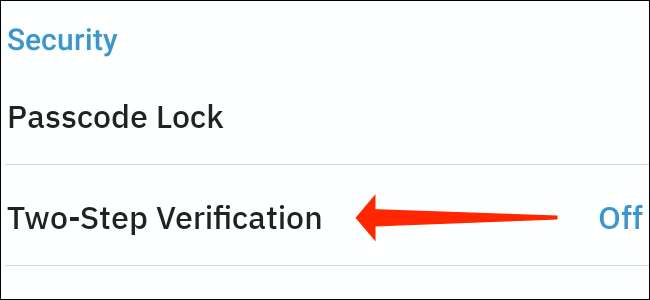
次の画面で、「パスワードの設定」をタップします。
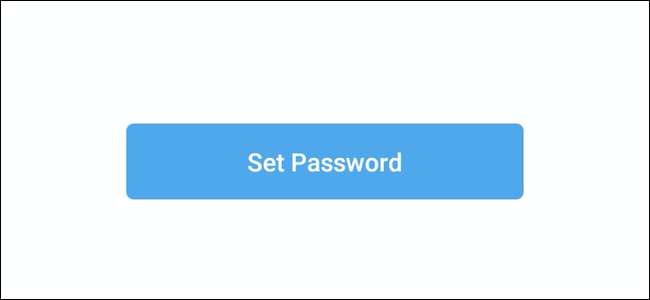
2要素認証パスワードを入力する時が来ました。 A.を使用することをお勧めします 良いパスワードマネージャー 安全なパスワードを生成する。 「続ける」をタップします。
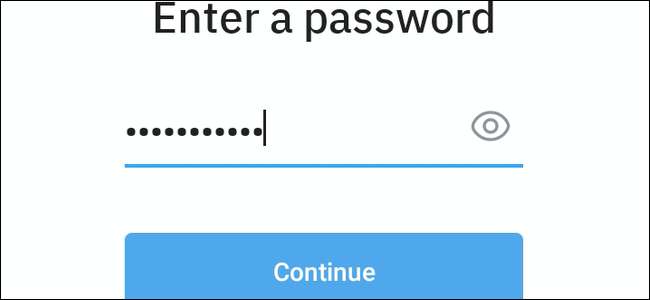
パスワードを再入力して「続行」ボタンを選択してください。
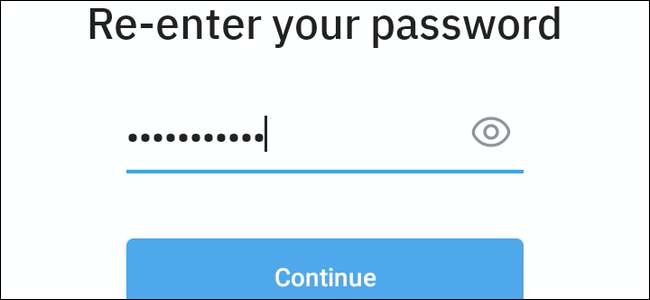
パスワードのヒントを設定し、[続行]をタップします。
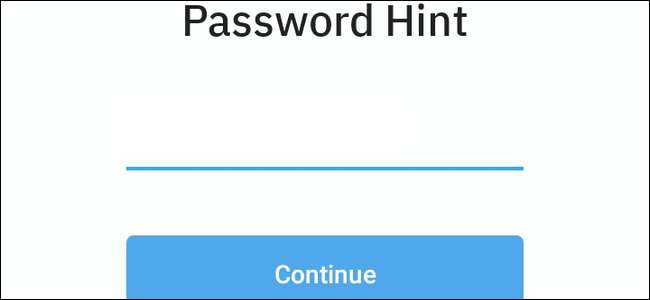
これで、将来電文パスワードをリセットしたい場合に使用される電子メールアドレスを入力するように求められます。 「続ける」をタップします。
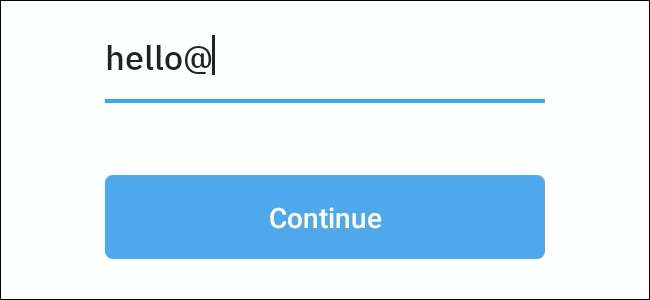
入力したばかりの電子メールアドレスに確認を送信します。続行するコードを入力します。
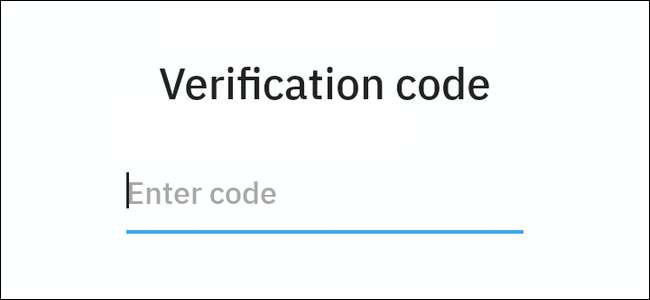
おめでとうございます、あなたはあなたのテレグラムアカウントに追加のセキュリティ層を追加しました。 「設定に戻る」ボタンを選択してチャットします。
iPhoneのためのテレグラムで2ステップ検証をオンにする
2段階の検証を可能にするプロセスは非常によく似ています iPhone用テレグラム 。これがあなたがする必要があるものです。
iPhone用の電信で、「チャット」タブの右側にあるボトムバーの「設定」をタップします。
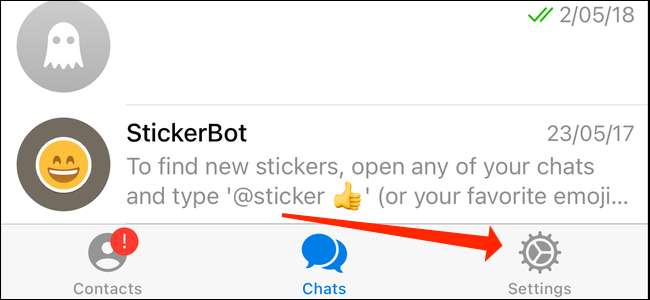
「プライバシーとセキュリティ」を選択してください。
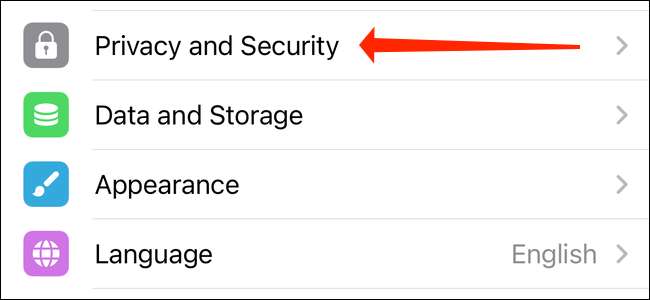
「2ステップ検証」オプションを選択してください。
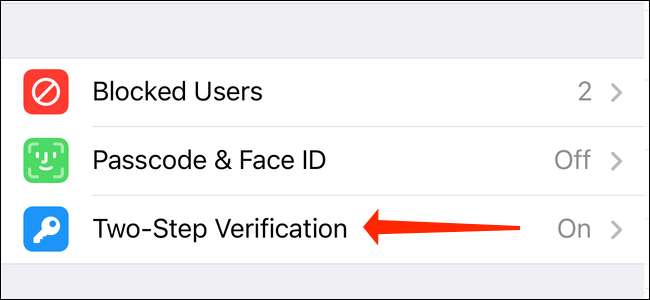
さあ、[追加パスワードの設定]ボタンをタップします。
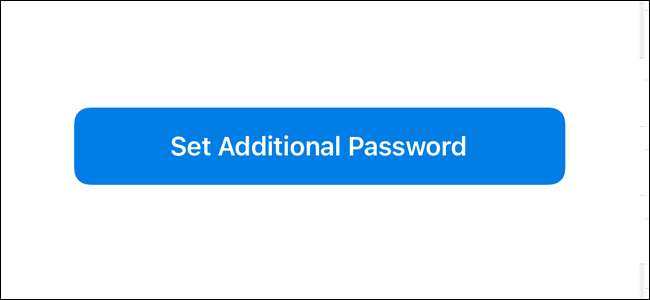
ここに追加のパスワードを設定して、テレグラムアカウントを保護する時が来ました。パスワードを両方のフィールドに入力して、それらが同一であることを確認してから、「パスワードの作成」を選択します。
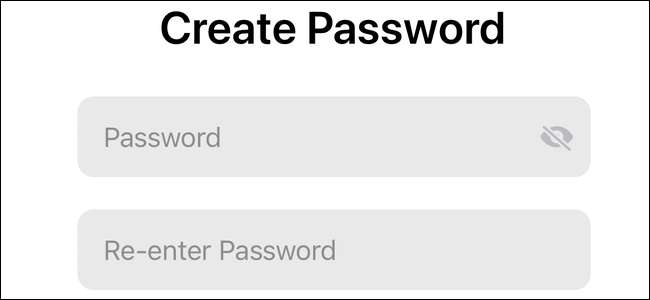
パスワードのヒントを作成できるようになりました。このヒントは、電報があなたの2番目のパスワードを尋ねるたびに表示されます。完了したら「続行」をタップします。
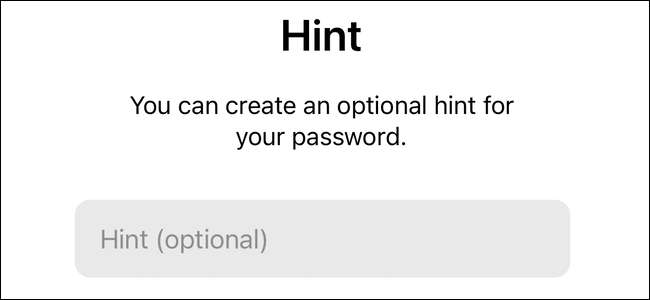
テレグラムのパスワードをリセットしたい場合は、回復コードがEメールに送信されます。この手順では、メールアドレスを入力してから[続行]をタップします。
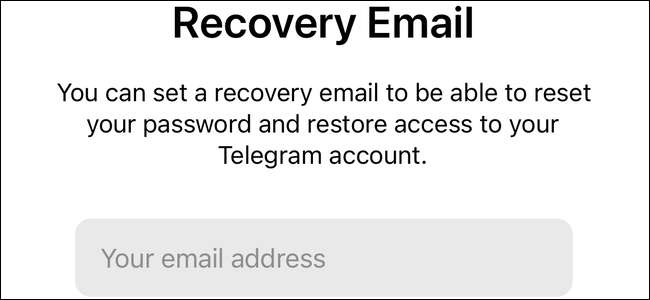
電報はあなたのEメールアドレスにコードを送ります。電報のコードを貼り付けて、終わった。
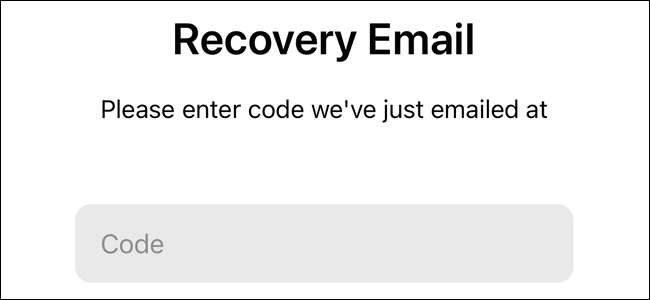
あなたのテレグラムアカウントは以前よりもはるかに安全です。繰り返し、次回電文にログインするときには、2番目のパスワードを入力する必要がありますので、必ずどこか安全に保存してください。
あなたがあなたのアカウントを保護したので、あなたはしたいかもしれません 電信で電話番号を隠します 同様に。
関連している: 電文で電話番号を隠す方法